
(Detallado) ¿Cómo recuperar fotos de un teléfono perdido sin copia de seguridad?

¿Cómo recuperar fotos de un teléfono perdido sin respaldo? Muchos usuarios de teléfonos se preguntan cómo pueden lograrlo. Los teléfonos son susceptibles de sufrir daños o perderse. Esto significa que todas tus fotografías desaparecerán. La peor parte es que nos olvidamos de hacer una copia de seguridad de nuestros datos.
Honestamente, recuperarlos sin una copia de seguridad podría resultar un desafío. Pero no se preocupe más, ya que esta guía trata precisamente eso. En última instancia, sabrá cómo recuperar fotos de teléfonos Android robados y recuperar esos preciados momentos.
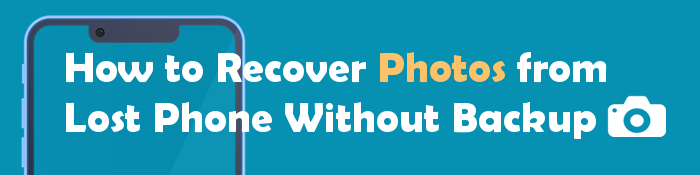
Seamos honestos: recuperar fotos o cualquier otro archivo de un dispositivo perdido del que no hiciste una copia de seguridad de sus datos antes es casi imposible.
Aunque algunos trucos pueden ayudar, igual necesitarás una copia de seguridad. Por lo tanto, es mejor sincronizar periódicamente los archivos Android con su almacenamiento en la nube para que sus archivos importantes no se pierdan si algo le sucede al dispositivo.
Sigue leyendo para aprender cómo recuperar datos de un teléfono perdido.
¿Siempre guardas tus datos en una tarjeta SD? Coolmuster Lab.Fone for Android puede ayudarte a restaurar fotos y cualquier otro archivo desde la tarjeta SD cómodamente. No necesitas tu teléfono ni tenerlo rooteado para realizar el proceso. Coolmuster Lab.Fone for Android admite la restauración de imágenes, videos, documentos y música eliminados de tarjetas SD y los guarda en la PC.
Aspectos destacados de este software de recuperación de tarjetas SD
A continuación se explica cómo recuperar datos de una tarjeta SD:
01 Instale Coolmuster Lab.Fone for Android en la PC y luego ejecútelo. Luego, seleccione la opción "Recuperación de tarjeta SD" en la parte superior. Inserte la tarjeta SD en la PC usando el lector de tarjetas SD.

02 Presione "Siguiente" para continuar. Verás la tarjeta insertada en la interfaz. Elija su tarjeta SD para escanear, luego presione "Siguiente" para comenzar a escanear.

03 Una vez finalizado el escaneo, todos los archivos en la tarjeta SD se mostrarán en categorías de diferentes tipos. Haga clic en "Fotos", luego obtenga una vista previa de las imágenes eliminadas de la tarjeta SD mientras elige los archivos para restaurar. Finalmente, presione "Recuperar".

Vídeo guía
Ciertamente, este software también admite la recuperación de fotos borradas directamente desde un teléfono Android sin necesidad de una copia de seguridad: ingrese al modo "Recuperación de datos Android " del software > Conecte su teléfono a la computadora > Seleccione "Fotos" > Elija el modo de escaneo > Seleccione las imágenes que desea recuperar > Haga clic en "Recuperar".

Google Photos es una aplicación que te permite almacenar y compartir fotografías cómodamente. Realiza una copia de seguridad de todas las fotos y capturas de pantalla que toma en un teléfono inteligente Android . Cuando crea una cuenta de Google en cualquier teléfono inteligente, Google asignará 15 GB de espacio de almacenamiento para realizar copias de seguridad de las imágenes. Este método solo funcionará si habilita la opción Copia de seguridad en su dispositivo antes de que se pierda. De lo contrario, deberá utilizar otro método que pueda ayudarle a recuperar sus imágenes.
Estos son los pasos sobre cómo recuperar datos de un teléfono Android perdido sin una copia de seguridad:
Paso 1. Abre tu navegador y ve al sitio web de Google Fotos . Inicie sesión con la cuenta de Google que estaba vinculada a su teléfono perdido.
Paso 2. Una vez que hayas iniciado sesión, verás todas las fotos y videos que se cargaron en Google Photos. Si hubiera habilitado la copia de seguridad automática de Google Fotos en su teléfono perdido, sus fotos se habrían cargado automáticamente a la nube.
Paso 3. Puedes ver fotos navegando por la línea de tiempo en la página de inicio de Google Fotos, donde Google organiza automáticamente las fotos por fecha y evento.
Si conoces la fecha aproximada de las fotos, puedes utilizar la fecha para localizarlas. También puedes utilizar la función de búsqueda para buscar fotos específicas por palabras clave como "playa", "cumpleaños" o nombres de personas si Google Fotos las ha etiquetado.
Paso 4. Una vez que ubiques las fotos que deseas recuperar, haz clic para abrir la imagen.
Paso 5. En la esquina superior derecha, verás un menú con tres puntos. Haga clic en los puntos y seleccione "Descargar". También puedes seleccionar varias fotos de forma masiva y hacer clic en el botón de descarga en la parte superior derecha para descargarlas todas a la vez.
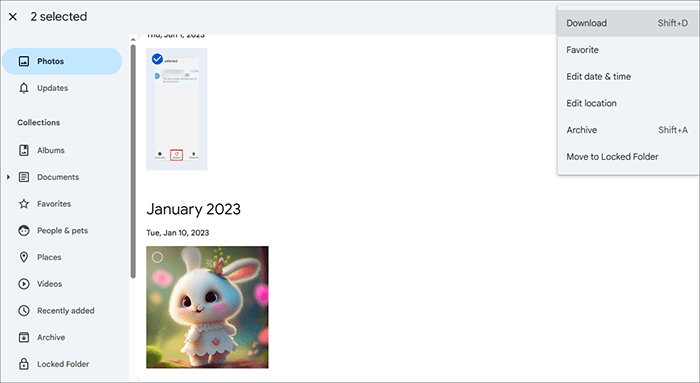
Si tiene otro dispositivo (como un teléfono, tableta o computadora nuevos), puede descargar las fotos y guardarlas localmente o instalar la aplicación Google Photos en el nuevo dispositivo. Una vez que haya iniciado sesión con la misma cuenta de Google, sus fotos se sincronizarán con el nuevo dispositivo.
Algunas personas prefieren usar Dropbox para realizar copias de seguridad de sus archivos. De manera similar, puedes restaurar tus fotos desde allí, siempre que hayas habilitado la función de copia de seguridad de fotos. Con eso ya resuelto, estás a solo unos pasos de recuperar exitosamente tus imágenes.
Aquí están los pasos:
Paso 1. Navega al sitio web de Dropbox y localiza la carpeta Fotos.

Paso 2. Elija las imágenes para restaurar y elija "Descargar".
Si le roban el teléfono y no ha realizado una copia de seguridad de sus fotos, una opción a considerar es comunicarse con su proveedor. Algunos operadores de telefonía móvil ofrecen funciones o servicios que pueden ayudar a recuperar datos perdidos o robados. Si bien este método no recuperará directamente sus fotos, puede brindarle algunas alternativas:
Tenga en cuenta que ponerse en contacto con el operador puede tener más que ver con proteger sus datos y proteger el dispositivo que con recuperar fotos directamente.
Recuperar fotos de un teléfono perdido o robado sin una copia de seguridad puede ser complicado, pero no imposible. Dependiendo de la situación, puedes utilizar varios métodos, como Google Photos, Dropbox o una herramienta de recuperación de tarjetas SD como Coolmuster Lab.Fone for Android para restaurar tus preciados recuerdos. Si sueles guardar tus fotos en una tarjeta SD, la mejor herramienta es Coolmuster Lab.Fone for Android . Es el mejor software hasta el momento para restaurar archivos directamente desde una tarjeta SD.
Artículos relacionados:
Cómo recuperar datos de un teléfono Samsung perdido [100% exitoso]
¿Cómo recuperar fotos de iPhone sin copia de seguridad de iCloud? (4 maneras)
¿Cómo recuperar fotos de una antigua cuenta de Google? Esto podría ayudarte
¿Cómo recuperar archivos borrados en Android sin computadora ni root?

 Recuperación Android
Recuperación Android
 (Detallado) ¿Cómo recuperar fotos de un teléfono perdido sin copia de seguridad?
(Detallado) ¿Cómo recuperar fotos de un teléfono perdido sin copia de seguridad?





